
Satura rādītājs:
- Autors John Day [email protected].
- Public 2024-01-30 10:58.
- Pēdējoreiz modificēts 2025-01-23 14:59.
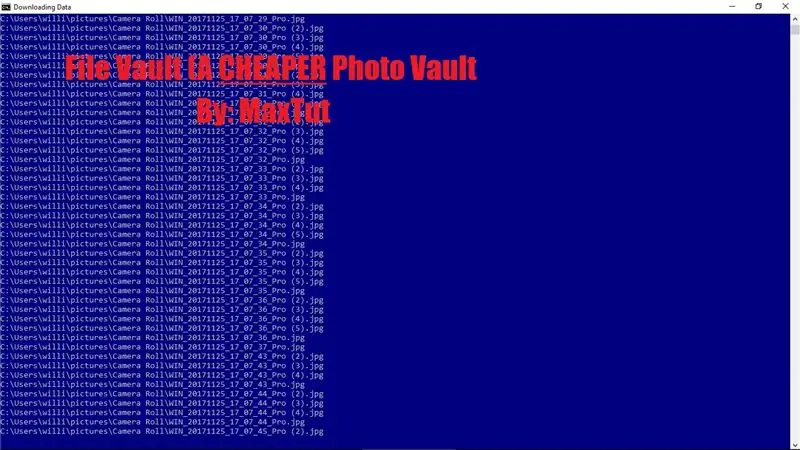
Ja esat dziļi iepazinies ar kiberpirmdienas vai melnās piektdienas piedāvājumiem, iespējams, dažos žurnālos ar nosaukumu Photo Vault esat redzējis piedāvāto produktu. Ideja ir tāda, ka tā pamatā saglabā visus jūsu attēlus USB ierīcē par sešdesmit dolāriem, un tā bija lētākā cena, kādu varēju atrast. Daži no tiem tiek pārdoti par simts dolāriem, kas acīmredzamu iemeslu dēļ ir problēma. Mēs gatavojamies darīt to, ko var darīt Photo Vault, un daudz ko citu. Jūs atklāsit, ka tas ir pilnībā pielāgojams. Izrakiet veco zibatmiņas disku no sava galda un sāksim darbu!
Piezīme. Darbojas tikai Windows datoros
1. darbība. Prasības
Viss, kas jums nepieciešams šim projektam, ir USB un Windows dators! Man ir 16 GB USB, un neko neiesaku zem 8 GB, bet tas ir mans viedoklis.
2. darbība: faila izveide
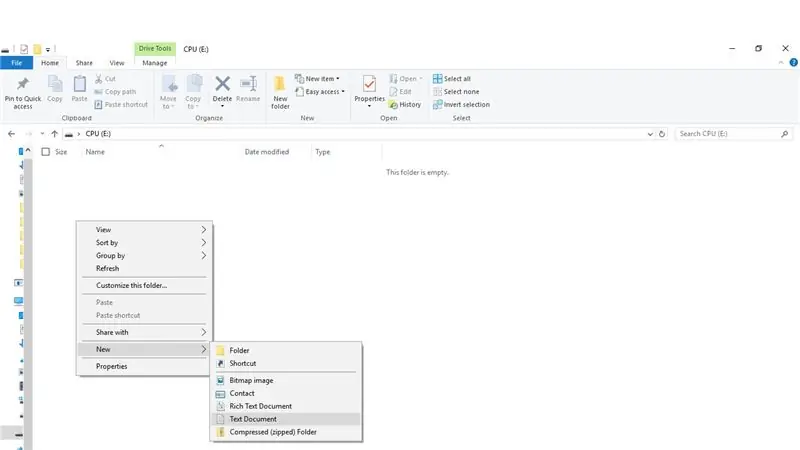
Pievienojiet USB datoram un atveriet USB mapi. Tur izveidojiet teksta dokumentu un nosauciet to, kā vēlaties.
3. darbība: faila rakstīšana
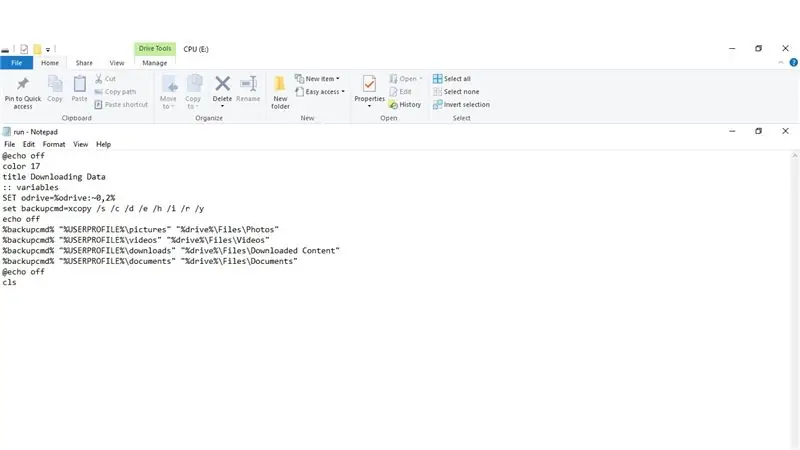
Lai skripts darbotos veiksmīgi, dokumentā jāievieto šāds kods. Daži no kodiem ir pielāgojami, un apmācības beigās es parādīšu, kā to pielāgot.
Ielīmējiet šādu kodu:
@echo offcolor 17
nosaukums Datu lejupielāde
:: mainīgie
SET odrive =%odrive: ~ 0, 2%
iestatīt rezerves kopiju cmd = xcopy /s /c /d /e /h /i /r /y
echo off%backupcmd%"%USERPROFILE%\ images" "%drive%\ Files / Photos"%backupcmd%"%USERPROFILE%\ videos" "%drive%\ Files / Videos"%backupcmd%
"%USERPROFILE%\ downloads" "%drive%\ Files / Downloaded Content"%backupcmd%"%USERPROFILE%\ documents" "%drive%\ Files / Documents"
@echo izslēgts
cls
4. darbība: pareizi saglabājiet failu
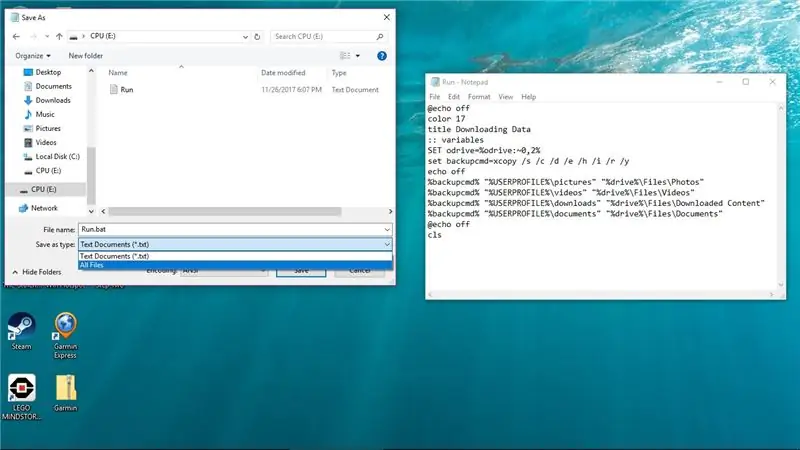
Kad esat ievadījis kodu, izpildiet komandu īsceļu CTRL-SHIFT-S vai Fails-> Saglabāt kā. Jūs nonāksit izvēlnē, kurā teikts, ka jāsaglabā fails. Lai arī cik vilinoši tas būtu, pagaidām nespiediet saglabāšanas pogu. Loga apakšdaļā ir nolaižamais lodziņš, kas saka kaut ko līdzīgu teksta dokumentam (.txt). Noklikšķiniet uz tā un pārslēdziet to uz visiem failiem. Pēc tam noklikšķiniet uz Saglabāt. Izdzēsiet teksta failu un pēc tam veiciet dubultklikšķi uz sava nūja. Tas sāks lejupielādēt datora failus uz USB. Ja vien jūsu USB nav patiešām jaudīgs, es sašaurinātu failu meklēšanu.
5. solis: mūsu meklējumu sašaurināšana
Modificēt kodu ir patiešām vienkārši. Jūtieties brīvi izdzēst visas vēlamās kategorijas. Jūs pat varat pievienot dažus. Piemēram, ja paskatās komandu:
%backupcmd%"%USERPROFILE%\ images" "%drive%\ Files / Photos"
Jūs varētu saprast, ka %USERPROFILE %\ images ir ceļš uz katra Windows datora. Vienkārši dodieties uz failu pārlūku un ierakstiet %USERPROFILE %\ images. Tas jūs novedīs pie fotoattēliem. Jūs, iespējams, arī sapratāt, ka / Files / Photos ir ceļš, pa kuru būs lejupielādētie faili. Mēģiniet mainīt failu nosaukumus un pēc tam palaidiet programmu.
Piezīme: diemžēl jums ir jāizdzēš failu mape, ja vēlreiz kopējat to pašu datoru
6. solis: daži papildu triki
Vai esat pamanījis krāsu izmaiņas komandu uzvednē? Lūk, kā to mainīt. Komanda “krāsa” to maina. Pirmais cipars (šajā gadījumā 1) maina teksta krāsu. Otrais skaitlis maina fona krāsu. Pilnu krāsu kodu sarakstu skatiet šeit. Komanda "nosaukums" gandrīz runā pati par sevi. Tas nosaka loga nosaukumu. Ja jūs nezinājāt, jebkurai komandu uzvednes komandai vajadzētu darboties pakešu failā. Priecājieties eksperimentēt!
Ieteicams:
MicroKeyRing: maza paroļu glabātuve, kas atbilst jūsu kabatai: 4 soļi

MicroKeyRing: maza paroļu glabātuve, kas atbilst jūsu kabatā: paroles, paroles un citas paroles. Katrai vietnei, pasta lietojumprogrammai vai Google pakalpojumam ir nepieciešama parole. Un jums nevajadzētu izmantot vienu un to pašu paroli divās vietās. Kur jūs tos varat uzglabāt? Darbvirsmas lietojumprogrammā? (Iespējams) drošā tīmekļa lietotnē?
Kā ievietot paroli jebkurā USB zibatmiņas diskā: 5 soļi

Kā ievietot paroli jebkurā USB zibatmiņas diskā: Šīs darbības ir lielisks veids, kā ievietot paroli jebkurā USB zibatmiņā. Tālāk ir a.bat fails, un to ir diezgan vienkārši izgatavot. [Darbojas tikai operētājsistēmā Windows] Tas darbojas arī parastos Windows failos. Vienkārši pielāgojiet darbības mapei, kuru vēlaties
Pārvērtiet (gandrīz par) jebkuru multivides failu par (gandrīz par) jebkuru citu multivides failu bez maksas !: 4 soļi

Pārvērtiet (gandrīz par) jebkuru multivides failu par (gandrīz par) jebkuru citu multivides failu bez maksas!: Mans pirmais pamācāms, uzmundrinām! Jebkurā gadījumā es Google tīklā meklēju bezmaksas programmu, kas pārvērstu manus Youtube.flv failus tādā formātā ir universālāka, piemēram, wmv vai.mov. Es meklēju neskaitāmus forumus un vietnes un pēc tam atradu programmu ar nosaukumu
USB zibatmiņas diska zibatmiņas diska turētājs-UZLABOJIET BELTCLIP HOLDER: 5 soļi

USB zibatmiņas zibatmiņas diska turētājs-UZLABOJIET BELTCLIP HOLDER: Vai esat noguris no USB zibatmiņas diska aplikācijas visu laiku? Esiet modē, izgatavojot BELTCLIP turētāju no sporta cigarešu šķiltavām
USB zibatmiņas diska korpuss vecā zip IDE: 7 soļi

USB zibatmiņas diska korpuss vecā zip IDE: Mani iedvesmoja šis “ible” https://www.instructables.com/id/DIY_USB_quotHard_Drivequot/, lai izmantotu veco mirušo HDD, lai ievietotu dažus USB zibatmiņas diskus, bet man bija īss torx mazliet un nepacietīgi. Tā vietā es izmantoju Zip disku, kas arī bija miris
